1、下载Tomcat
官网地址:https://tomcat.apache.org/download-90.cgi

2、解压缩Tomcat



3、配置Tomcat环境
3.1 打开环境变量配置窗口


3.2 新建CATALINA_HOME系统变量
如果系统已经有这个变量先删除,在新建!
C:\Software\apache-tomcat-9.0.26


3.3 修改Path系统变量
如果系统没有这个变量新建一个!
%CATALINA_HOME%\bin


3.4 修改已修改的系统变量并退出编辑


4、验证Tomcat环境是否配置成功
4.1 找到tomcat的解压缩的放置路径

4.2 双击startup.bat批处理文件
 会弹出一个tomcat界面
会弹出一个tomcat界面

4.3 打开任意浏览器,输入地址http://localhost:8080/进行访问

看到了这个界面说明tomcat配置成功!
注 意 : \color{red}注意: 注意:
1、如果你双击startup.bat批处理文件,弹出tomcat界面,但是一闪而过,请先检查JDK、JRE的配置是否成功。
请参考我的博客 Windows1903安装JDK8u221
2、如果的tomcat界面和我的界面一样出现了乱码,请修改conf/logging.properties下
java.util.logging.ConsoleHandler.encoding = UTF-8 为 java.util.logging.ConsoleHandler.encoding = GBK

先
双
击
s
h
u
t
d
o
w
n
.
b
a
t
批
处
理
文
件
,
关
闭
t
o
m
c
a
t
\color{red}先双击shutdown.bat批处理文件,关闭tomcat
先双击shutdown.bat批处理文件,关闭tomcat

再次双击startup.bat批处理文件
 以上就是Windows1903安装Tomcat9.0全部内容!如果你安装成功,麻烦点个赞或者给个关注。如果你安装出现问题,请先自己检查安装步骤是否出错(特别是解压缩路径、配置环境变量)!也欢迎在下方进行留言评论!
以上就是Windows1903安装Tomcat9.0全部内容!如果你安装成功,麻烦点个赞或者给个关注。如果你安装出现问题,请先自己检查安装步骤是否出错(特别是解压缩路径、配置环境变量)!也欢迎在下方进行留言评论!







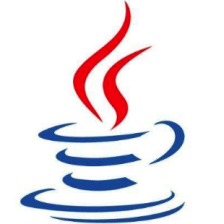

















 1268
1268

 被折叠的 条评论
为什么被折叠?
被折叠的 条评论
为什么被折叠?








